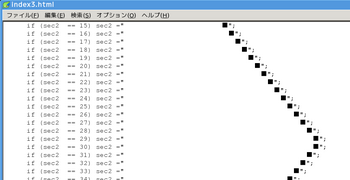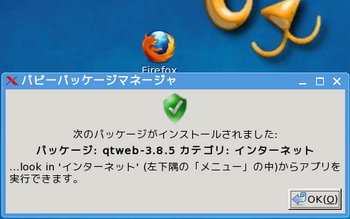人気の側面 [ ― puppy linux 431 & 571]

PCが壊れたときにお世話になったサイトでは、古いPCを活用することからか、puppyが人気あるそうです。某にはこのサイトもレベルが高くてついていけない(ページビューにも全然ついていけない。)のですが、いろいろ勉強させてもらったおかげをもちまして、インターネットできています。
ほかにも、いろいろ助けてもらったサイトがいっぱいあります。インターネットって公助なのかもしれません。宣伝ついでの場合があったとしても。
でも最近、動画とか宣伝のきれいな写真がいっぱいあるサイト行くと、PCのスペックがついていけなくなってきていまして、宝くじ当ててなんとかしなければならない状況です。助けてはくれないということでは自己責任です。
2020-11-23 18:04
XEmeraldia自己最高得点 [ ― puppy linux 431 & 571]
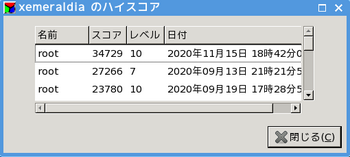
XEmeraldiaで自己最高得点。ここところ仕事も馬券もさっぱりでして、これで上昇気流に乗れるかもしれません。最近、ブログ記すにもPCがフィンフィン唸って動かなくなってきています。ボーナスは期待できませんし、宝くじ当てて新しいPC買えるようになりたいです。
2020-11-15 19:11
60秒は1分間 [ ― puppy linux 431 & 571]
2020-10-24 13:15
1分間とは60秒 [ ― puppy linux 431 & 571]
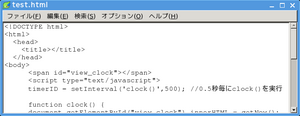
古くても壊れていないパソコンがあって、テキスト入力ができて、インターネットに繋がることができて、助けてくれたり考えてくれたりする才能があって、真似する根気があれば。
2020-10-18 16:49
ショートカットなのでしょうか? [ ― puppy linux 431 & 571]
何をするにも、ファイル管理と整理は必要になります。仕事のようなものにも管理と整理は必要ですが。トップページにROX-Filerのショートカットを作って整理に励みます。もともと「ファイル」としてトップページにあるのですから、わざわざ作る必要はないのかもしれませんが。

ここに、
top
> 1_gambling > 2_shigoto >3_vacances > 4_nenkin > 5 sunday
>> 1.1_keiba >> 1.2_kyotei >>1.3_keirin
>>> 1.1.1_fuchuu >>> 1.1.2_nakayama >>> 1.1.3_kyoto >>> 1.1.4_hanshin
>>>> 1.1.3.1_G1 >>>> 1.1.3.2_G2 >>>> 1.1.3.3_G3 >>>> 1.1.3.4_L
>>>>> 1.1.3.1.1_haru >>>>> 1.1.3.1.2_aki
>>>>>> 1.1.3.1.2.1_shuukasyou >>>>>>1.1.3.1.2.2_kiikasyou >>>>>
>>>>>>> 1.1.3.1.2.2.1_令和二 >>>>>>> 1.1.3.1.2.2.2_令和元 >>>>>>>
というような深い深いディレクトリがあったりすると仮定して、一番下のディレクトリから、一つ一つ上に上がっていくとき。キーボードで操作する場合は「Shift」+「Back space」で一つ一つ階段を上がっていけるようです。
「↑」をクリックすると上にいけるのは当然として、さて、必要なのか便利なのかということもあり、馬券にショートカットはない、という格言もあります。

ここに、
top
> 1_gambling > 2_shigoto >3_vacances > 4_nenkin > 5 sunday
>> 1.1_keiba >> 1.2_kyotei >>1.3_keirin
>>> 1.1.1_fuchuu >>> 1.1.2_nakayama >>> 1.1.3_kyoto >>> 1.1.4_hanshin
>>>> 1.1.3.1_G1 >>>> 1.1.3.2_G2 >>>> 1.1.3.3_G3 >>>> 1.1.3.4_L
>>>>> 1.1.3.1.1_haru >>>>> 1.1.3.1.2_aki
>>>>>> 1.1.3.1.2.1_shuukasyou >>>>>>1.1.3.1.2.2_kiikasyou >>>>>
>>>>>>> 1.1.3.1.2.2.1_令和二 >>>>>>> 1.1.3.1.2.2.2_令和元 >>>>>>>
というような深い深いディレクトリがあったりすると仮定して、一番下のディレクトリから、一つ一つ上に上がっていくとき。キーボードで操作する場合は「Shift」+「Back space」で一つ一つ階段を上がっていけるようです。
「↑」をクリックすると上にいけるのは当然として、さて、必要なのか便利なのかということもあり、馬券にショートカットはない、という格言もあります。
2020-10-17 13:41
precise 正確な [ ― puppy linux 431 & 571]
デスクトップにある
sda1を開くと/initrd/mnt/dev_ro2
sda4を開くと/mnt/home
が開きます。
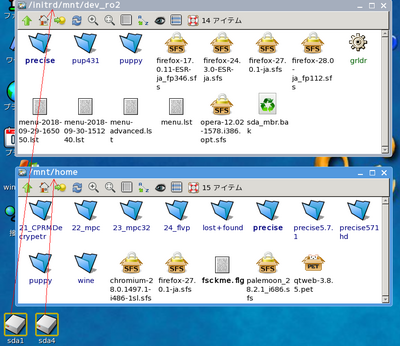
どうしてsda1の次がsda2ではなくてsda4なのか、sda3は何処にあるのか、すいません判りません。
それぞれにあるpreciseの中を開きます。詳細を表示します。
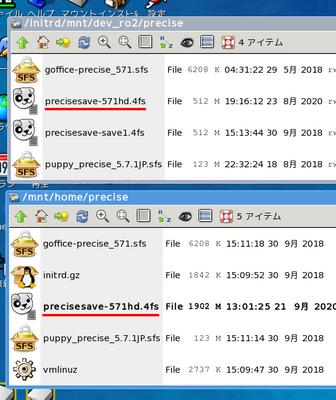
「save」と含まれていますから、平素、終了するときにsaveしているファイルが「precisesave-xxx.4fs」のはずです。571hdと名前をつけたのは、571jpのハードディスク(hd)インストールした場合の名前にした記憶があります(うっすらとした記憶。)。
sda1にあるほうがサイズが512Mですから、初期のままずっと残っているものではないかと思います。もう、必要ないので削除していいのでしょうか? 永久的に保存しておいたほうがいいのでしょうか?
試します(連休でも出かけることなく、時間はあります。)。
sda1にあるほうリネームしてsda4に移動しました。 512Mのファイルの移動に30秒くらいかかりました。
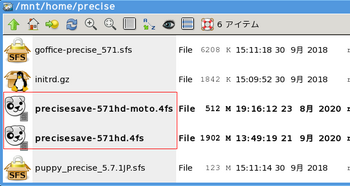
再起動しますとpuppyが立ち上がる前の画面で、「choose(選択)」とか、番号が示されます(見えないですね。)。
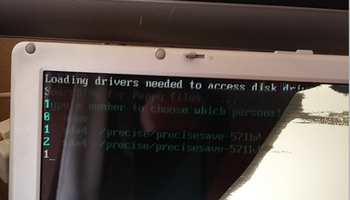
つまりはsaveファイルも選べてpuppyを楽しめるということです、きっと。親切な機能と思います。
言い換えれば機能として整備していることではなくて、縛りや禁止や独占をする機能を有していない、優しい主義ということなのかもしれません。
sda1を開くと/initrd/mnt/dev_ro2
sda4を開くと/mnt/home
が開きます。
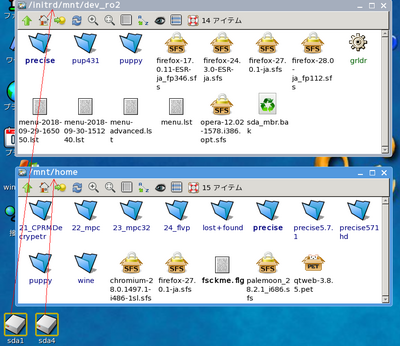
どうしてsda1の次がsda2ではなくてsda4なのか、sda3は何処にあるのか、すいません判りません。
それぞれにあるpreciseの中を開きます。詳細を表示します。
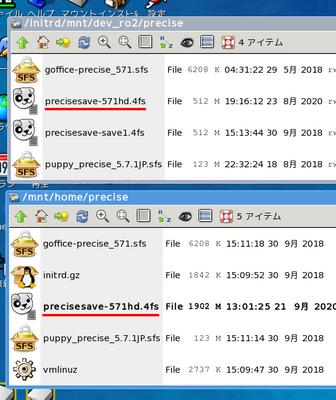
「save」と含まれていますから、平素、終了するときにsaveしているファイルが「precisesave-xxx.4fs」のはずです。571hdと名前をつけたのは、571jpのハードディスク(hd)インストールした場合の名前にした記憶があります(うっすらとした記憶。)。
sda1にあるほうがサイズが512Mですから、初期のままずっと残っているものではないかと思います。もう、必要ないので削除していいのでしょうか? 永久的に保存しておいたほうがいいのでしょうか?
試します(連休でも出かけることなく、時間はあります。)。
sda1にあるほうリネームしてsda4に移動しました。 512Mのファイルの移動に30秒くらいかかりました。
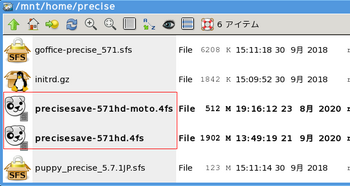
再起動しますとpuppyが立ち上がる前の画面で、「choose(選択)」とか、番号が示されます(見えないですね。)。
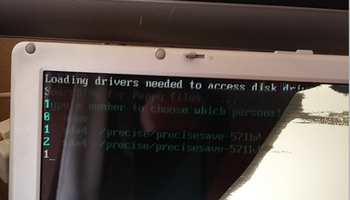
つまりはsaveファイルも選べてpuppyを楽しめるということです、きっと。親切な機能と思います。
言い換えれば機能として整備していることではなくて、縛りや禁止や独占をする機能を有していない、優しい主義ということなのかもしれません。
2020-09-22 17:00
Xemeraldia? XEmeraldia? [ ― puppy linux 431 & 571]
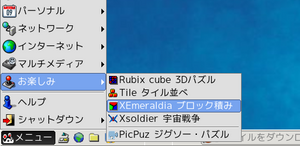
メニュー> お楽しみ> XEmeraldia ブロック積み もやってみました。難しいです。
とにかくブロック三つを縦に繋げることだけ考えて、あとは偶然にすがるしかありません。AIでもあるまいし次から次に降ってくる幾何学の組み合わせを瞬時に認識・判断して組合わせの正解を導き出し、右手と左手が瞬時に機能する、そんなこと無理に決まってます。
それでも、果てしなく闘うと偶然というものに遭遇できます。自分勝手の最高スコアが出せます。

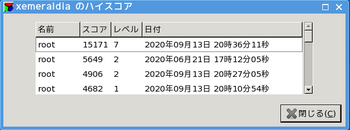
今日の馬券は散々でしたから、ゲーム最高得点取得者であるという自己欺瞞であっても、なんとなくいい気分に浸ることが重要です。
2020-09-13 21:07
xsolider [ ― puppy linux 431 & 571]
メニュー > お楽しみ > Xsoldier 宇宙戦争です。

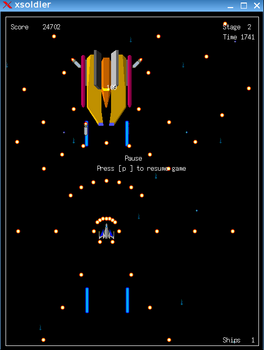
ストレス発散してスカッとしたいのですが、ボスキャラクリアできず、逆にストレスばかり溜まります。stage2のボスキャラは真っ正直に攻撃してくれるます。真下に構えて無駄に左右に動かずにいれば、クリアできそうですが、、、、、ストレスばかり溜まります。
才能が欲しいものです。

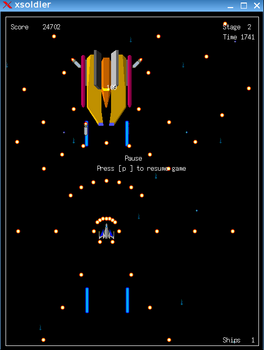
ストレス発散してスカッとしたいのですが、ボスキャラクリアできず、逆にストレスばかり溜まります。stage2のボスキャラは真っ正直に攻撃してくれるます。真下に構えて無駄に左右に動かずにいれば、クリアできそうですが、、、、、ストレスばかり溜まります。
才能が欲しいものです。
2020-09-12 16:48
第五のスクリーンショット [ ― puppy linux 431 & 571]
第四のスクリーンショットでmtpaintのtime deleyed screenshotで設定を2秒にセットしました。その後にmtPaint-snapshot-screen-capture.desktopを実施してみましたところ、13秒に変更ありませんでした。
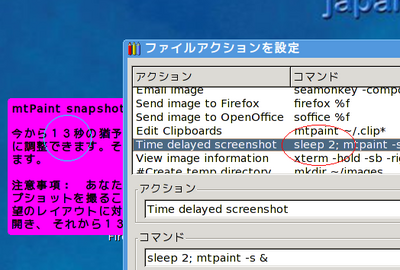
どうして13秒なんでしょう。
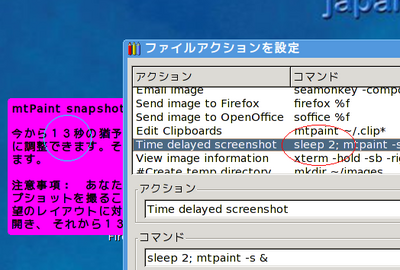
どうして13秒なんでしょう。
2020-09-07 09:07
第四のスクリーンショット [ ― puppy linux 431 & 571]
第三のスクリーンショットで赤紫色背景で「気をつけなさい的」にメッセージ頂いた「注意事項」についてです。
ストップウォッチで測定すると、10秒で赤紫色背景メッセージが消え、13秒でスクリーンショットするようでした。(当ブログの実測であって、正確ではないかもしれません。)
さて、mtpaintで、ファイル > アクション > 設定を開きます。

ファイルアクションを設定できるようなので、コマンド欄にあるsleep 10を好きな数にしてみます。
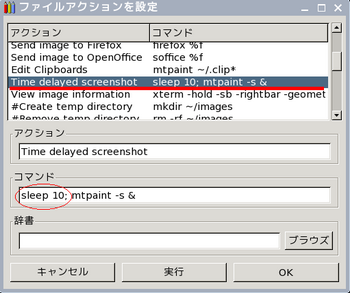
22にしてみました。Time delayed screenshotがsleep 22に変化します。
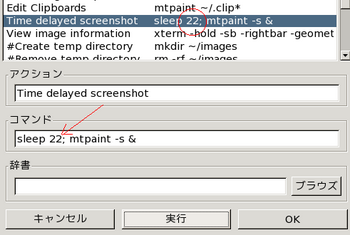
実行を押すと、やはり22秒でスクリーンショットしてmtpaintが立ち上がります。注意することは、
1)22秒たって立ち上がったmtpaintは破棄
2)コマンド欄変更したmtpaintをOK
3)そのまま(真っ黒のまま)ファイルを保存
としないと、変更した22秒設定が残らず、元の設定値に戻ってしまうようです。この場合は10秒。
mtpaintのスクリーンショット実行は、ファイル > アクション > Time Deleyted screenshotになります。自明ですかね。
このあと、設定を2秒にしました。22秒はさすがにじれったかったので。
ストップウォッチで測定すると、10秒で赤紫色背景メッセージが消え、13秒でスクリーンショットするようでした。(当ブログの実測であって、正確ではないかもしれません。)
さて、mtpaintで、ファイル > アクション > 設定を開きます。

ファイルアクションを設定できるようなので、コマンド欄にあるsleep 10を好きな数にしてみます。
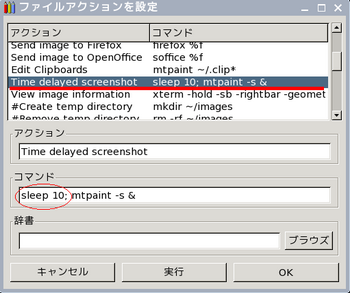
22にしてみました。Time delayed screenshotがsleep 22に変化します。
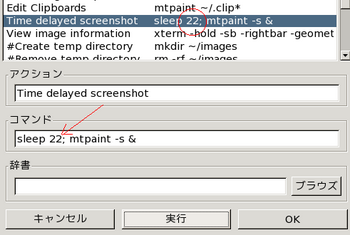
実行を押すと、やはり22秒でスクリーンショットしてmtpaintが立ち上がります。注意することは、
1)22秒たって立ち上がったmtpaintは破棄
2)コマンド欄変更したmtpaintをOK
3)そのまま(真っ黒のまま)ファイルを保存
としないと、変更した22秒設定が残らず、元の設定値に戻ってしまうようです。この場合は10秒。
mtpaintのスクリーンショット実行は、ファイル > アクション > Time Deleyted screenshotになります。自明ですかね。
このあと、設定を2秒にしました。22秒はさすがにじれったかったので。
2020-09-04 18:55
pupRadioの放送局 [ ― puppy linux 431 & 571]
メニュー >> マルチメディア >> pupRadio/pupTelly ストリーミング再生 を開きます。
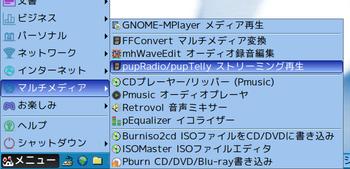
電波経由によるものではなく、インターネット経由でラジオ、テレビが見ることできるアプリケーションと推察します。(スマートフォンの場合はアプリ又はアプリケーションですが、pcの場合はソフトと言わなければならないのでしょうかね。)
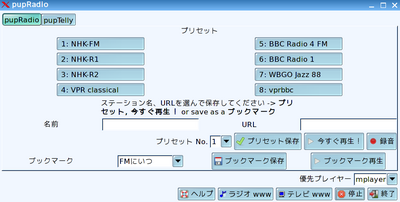
プリセットされているラジオ局がありますが、音声届いたのは4と8だけでした。NHKさんに受信料払ってはいますが、この端末とシステムには届けてくれないようです。どうやら、そのほかのラジオ局も聞くこと難しそうです(当サイトの知識不足も要因ですが。)。
こうやって、ブラウザ使ってブログ更新しているのですから、ブラウザでインターネットラジオ聞けばいいのですけれど。
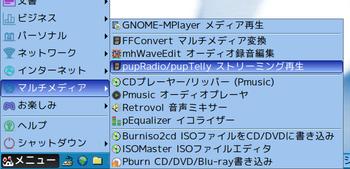
電波経由によるものではなく、インターネット経由でラジオ、テレビが見ることできるアプリケーションと推察します。(スマートフォンの場合はアプリ又はアプリケーションですが、pcの場合はソフトと言わなければならないのでしょうかね。)
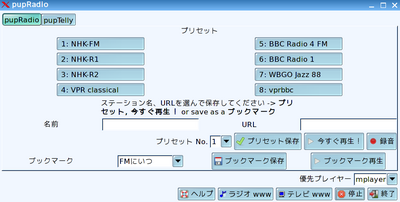
プリセットされているラジオ局がありますが、音声届いたのは4と8だけでした。NHKさんに受信料払ってはいますが、この端末とシステムには届けてくれないようです。どうやら、そのほかのラジオ局も聞くこと難しそうです(当サイトの知識不足も要因ですが。)。
こうやって、ブラウザ使ってブログ更新しているのですから、ブラウザでインターネットラジオ聞けばいいのですけれど。
2020-08-30 16:58
PcurlFtp ファイル共有 その3 [ ― puppy linux 431 & 571]
ご案内のとおり、「ファイル」でROX Filerなるファイルマネージャーが開きます。
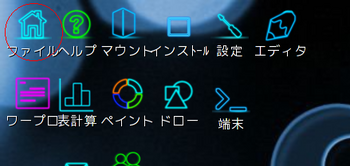
開くとそこにFile-Shalingというものがあります。
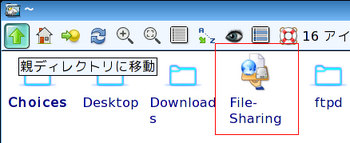
このFile-Shalingが、どうやらPcurlFtpのショートカットのように思います。開いてみたら次でした。
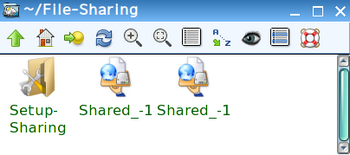
一度、つながったプライペートIPアドレスが残っていますから、度々つながることが可能なようです。でも、怖いのでこの後で消しておきました。
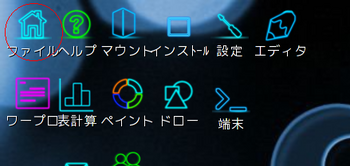
開くとそこにFile-Shalingというものがあります。
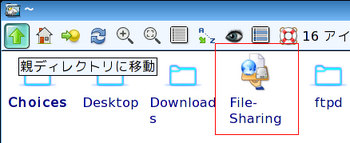
このFile-Shalingが、どうやらPcurlFtpのショートカットのように思います。開いてみたら次でした。
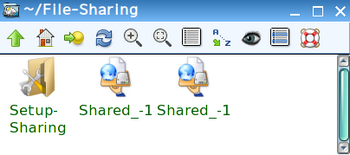
一度、つながったプライペートIPアドレスが残っていますから、度々つながることが可能なようです。でも、怖いのでこの後で消しておきました。
2020-08-14 20:38
PcurlFtp ファイル共有 その2 [ ― puppy linux 431 & 571]
その1の続きになりますが、さてさてどうしたものか、と考えても、「さてさてどうしたものか」とググっても何も進みませんでしたが、自分のスマートフォンのプライベートIPアドレスなるものを見つけることができましたので入力してみます。数字羅列を入力するのは、クレジットカード番号入力するみたいで嫌な感じではありますが。。。。。
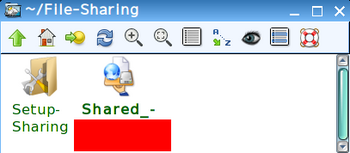
(赤く塗りつぶしたところに、見つけたIPアドレスが記載されていました。)これをクリックします。
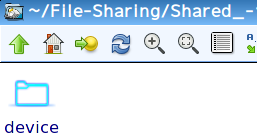
deviece(デバイス)とは、つまりスマートフォンそのものようで、スマートフォンの中身をパソコンで確認・操作できそうです(たぶん、androidが◯、iPhoneは×じゃないかと推察します。)。
便利、といえば便利。よくできている、といえばそのとおり。でも、やはりインターネットでの搾取と悪戯が横行していることから、秘匿ということが重要なご時世には怖いことであるのかもしれません。でも、そんなことも理解できないまま、試して成功する楽しさは止められません。
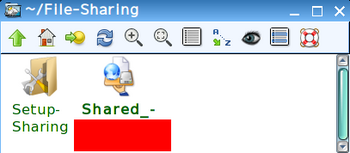
(赤く塗りつぶしたところに、見つけたIPアドレスが記載されていました。)これをクリックします。
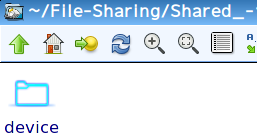
deviece(デバイス)とは、つまりスマートフォンそのものようで、スマートフォンの中身をパソコンで確認・操作できそうです(たぶん、androidが◯、iPhoneは×じゃないかと推察します。)。
便利、といえば便利。よくできている、といえばそのとおり。でも、やはりインターネットでの搾取と悪戯が横行していることから、秘匿ということが重要なご時世には怖いことであるのかもしれません。でも、そんなことも理解できないまま、試して成功する楽しさは止められません。
2020-08-10 16:28
PcurlFtp ファイル共有 その1 [ ― puppy linux 431 & 571]
メニュー>ネットワークにPcurlFtpファイル共有があります。
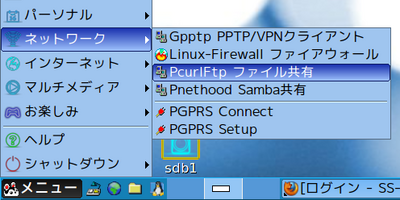
PnethoodSambaの近くにあるのですから、似たようなことしてくれるはずです。なかにsetupというのがありました。
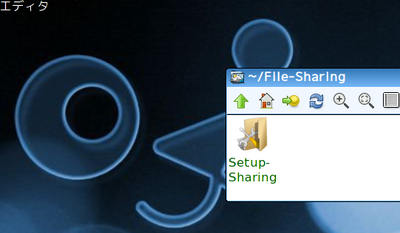
ご参考までに、テレビに繋げてようやく使えるpcがある「my space」にはエアコンがありません(それは決してmy roomではないのです。)ので、この暑さでmy spaceにはいられないのです。今日は譲り受けたVAIOを唯一エアコンのあるリビングに持ち出して作業していますので、壁紙が違います。
setupしてみると、さて、どちらを選んだらいいのでしょうか? となる選択肢が迫ります。英語ができないということは悲しい現実ですが、なんとなくですけれど「違うコンピューターのファイルを見つける」ということができると推察し、上の方を選びます。
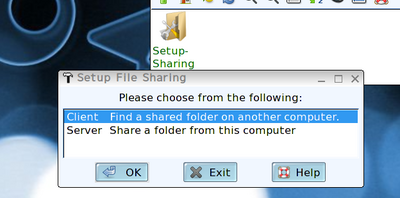
そして英語です。
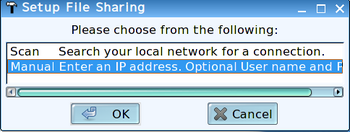
下のマニュアルで作業することを選びます。理由は上のサーチした結果、何も見つからなかったからです。マニュアルでどこまでできるか、という不安ありますが、やっぱり「はて、どうしたものか」という入力を求められます。
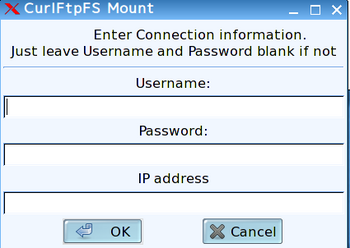
さてさて、どうしたものか。続く。。。
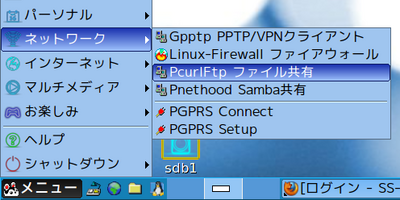
PnethoodSambaの近くにあるのですから、似たようなことしてくれるはずです。なかにsetupというのがありました。
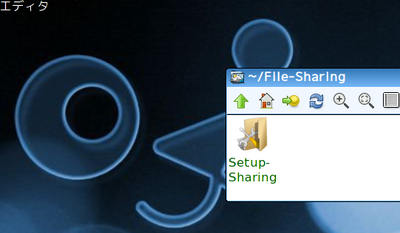
ご参考までに、テレビに繋げてようやく使えるpcがある「my space」にはエアコンがありません(それは決してmy roomではないのです。)ので、この暑さでmy spaceにはいられないのです。今日は譲り受けたVAIOを唯一エアコンのあるリビングに持ち出して作業していますので、壁紙が違います。
setupしてみると、さて、どちらを選んだらいいのでしょうか? となる選択肢が迫ります。英語ができないということは悲しい現実ですが、なんとなくですけれど「違うコンピューターのファイルを見つける」ということができると推察し、上の方を選びます。
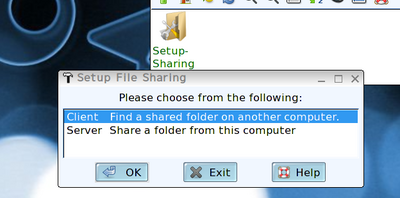
そして英語です。
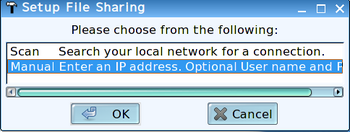
下のマニュアルで作業することを選びます。理由は上のサーチした結果、何も見つからなかったからです。マニュアルでどこまでできるか、という不安ありますが、やっぱり「はて、どうしたものか」という入力を求められます。
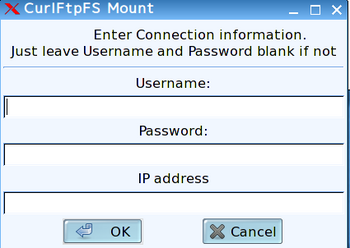
さてさて、どうしたものか。続く。。。
2020-08-08 20:22
QtWeb 571jpにて [ ― puppy linux 431 & 571]
2020-07-26 20:12
初耳qtweb [ ― puppy linux 431 & 571]
しばらくご無沙汰の431jpだったのですが、感服のサイトに出会いました。なにが感服って、2020/07/19に更新しているということです、431jpについて。(リンクフリーなのか否か、連絡先ありませんでしたので勝手に拝借してしまっています。)
全部は試していませんが、QtWebなるものは動きました。
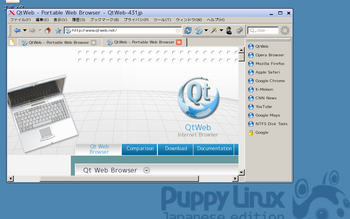
動きます。感動。でもエラーメッセージ出ること多いようで、webの買い物はできない、というか、買い物しないほうが賢明なのかもしれません。
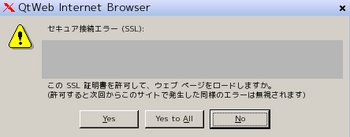
全部は試していませんが、QtWebなるものは動きました。
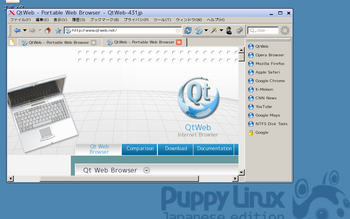
動きます。感動。でもエラーメッセージ出ること多いようで、webの買い物はできない、というか、買い物しないほうが賢明なのかもしれません。
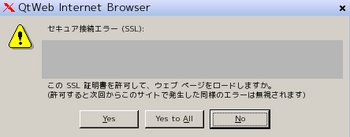
2020-07-24 14:28
Pnethood Samba 本線? バイパス? [ ― puppy linux 431 & 571]
usr/local/appsの中に「pnethood」があります。
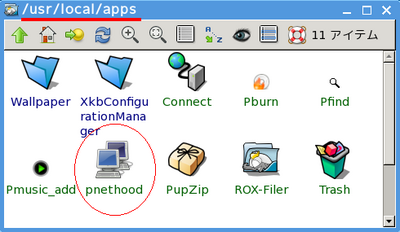
たぶん間違いなく「pnethood samba」のショートカットと推察されます。デスクトップに運びました。
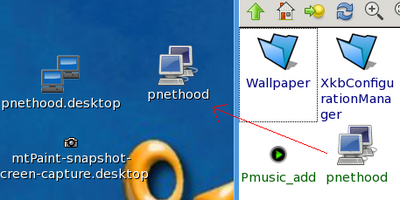
ここまでusr/share/applicationsで作ったアイコンを、見えるように大きくして使っていましたが、アイコンを二つにすることができました。どっちが本物だったのでしょう。二つあっても困りませんけど。
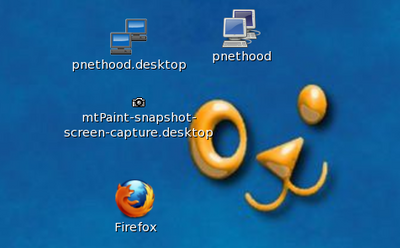
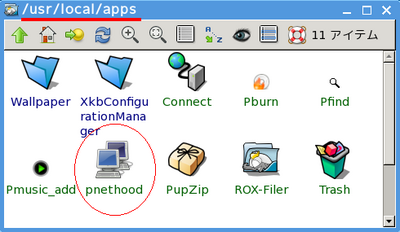
たぶん間違いなく「pnethood samba」のショートカットと推察されます。デスクトップに運びました。
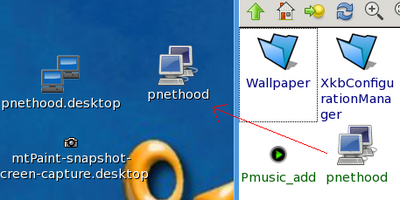
ここまでusr/share/applicationsで作ったアイコンを、見えるように大きくして使っていましたが、アイコンを二つにすることができました。どっちが本物だったのでしょう。二つあっても困りませんけど。
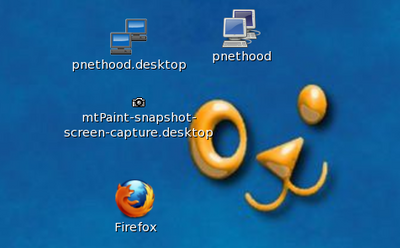
2020-07-11 17:54
miscとは種々雑多 [ ― puppy linux 431 & 571]
usr/share/applications.miscには種々雑多の「.desktop」があります。miscは種々雑多という意味だそうです。挑戦したい名前のものがたくさんあります。
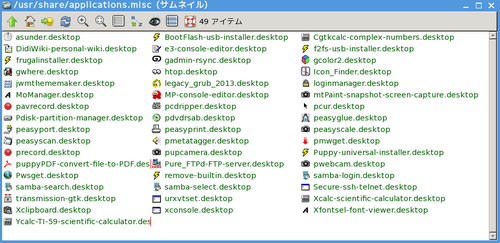
挑戦すると、何もかも破綻しそう(今できていることが、できなくなってしまうような気分。)なので、慎重に考えます。
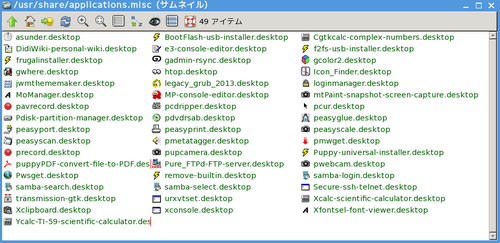
挑戦すると、何もかも破綻しそう(今できていることが、できなくなってしまうような気分。)なので、慎重に考えます。
2020-07-06 14:44
第三のスクリーンショット [ ― puppy linux 431 & 571]
usr/share/applications.miscの中に、mtPaint-snapshot-screen-capture.desktopがあります。
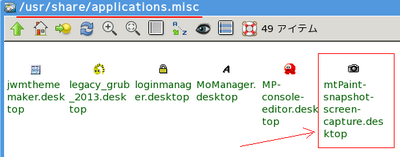
これを立上げます(puppyはシングルクリック)と、スクリーンショットがとれます。しかし、どうして13秒なのでしょうか。

mtpaintが立上がりますので、当サイトのようにトリミングするなど加工が必要な場合に便利です。便利ならよく使いますので、desktopにアイコンを作りました。
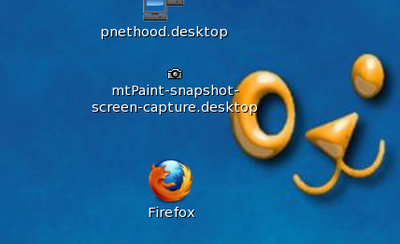
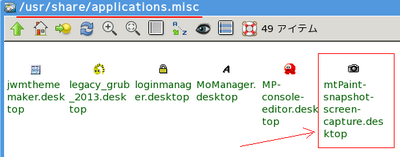
これを立上げます(puppyはシングルクリック)と、スクリーンショットがとれます。しかし、どうして13秒なのでしょうか。

mtpaintが立上がりますので、当サイトのようにトリミングするなど加工が必要な場合に便利です。便利ならよく使いますので、desktopにアイコンを作りました。
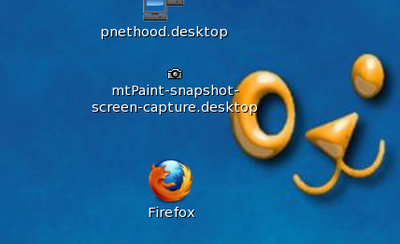
2020-07-05 20:20
desk top icon 変更 [ ― puppy linux 431 & 571]
よく使うもののデスクトップアイコンを作りましたが、そのアイコンが小さくて見えません(見えにくいです。)。大きいアイコンはいろいろなところにあると推察しますが、usr/share/midi-iconsから選ぶこととします。
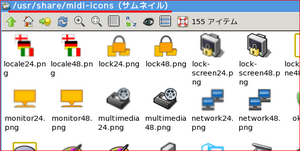
さて、代えたいデスクトップアイコンを右クリックし、「ファイル○○○○○○○○ > アイコンを設定」を選びます。
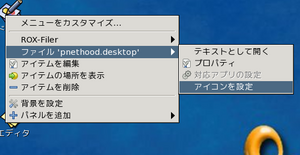
雰囲気がマッチするアイコンをドロップします。
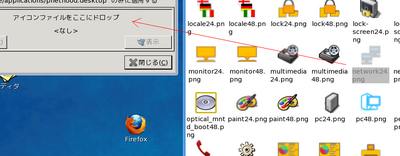
代わりました。拝借していいのか悪いのかは不明ではありますが、とにかく見えるようにはなりました。
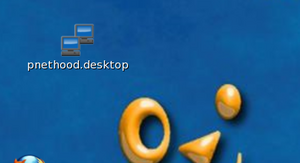
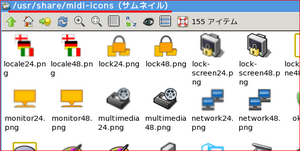
さて、代えたいデスクトップアイコンを右クリックし、「ファイル○○○○○○○○ > アイコンを設定」を選びます。
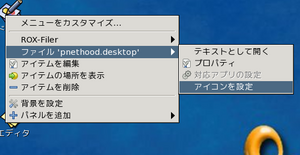
雰囲気がマッチするアイコンをドロップします。
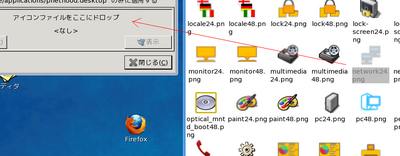
代わりました。拝借していいのか悪いのかは不明ではありますが、とにかく見えるようにはなりました。
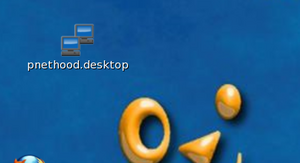
2020-06-20 19:09
(desk)topに出世はできません [ ― puppy linux 431 & 571]
Pnethood Sambaをよく使うようになりました。そうなるとアクセス容易になるよう、デスクトップアイコンが欲しくなります。
usr/share/applicationsにたくさんの「xxxx desktop」があり、その中に「pnethood desktop」があります。
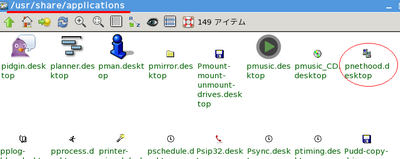
これをデスクトップにコピーします。
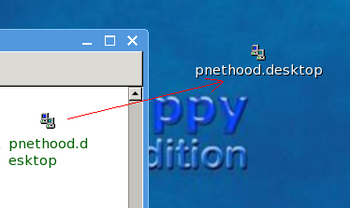
デスクトップアイコンができました。
usr/share/applicationsにたくさんの「xxxx desktop」があり、その中に「pnethood desktop」があります。
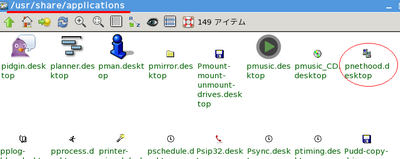
これをデスクトップにコピーします。
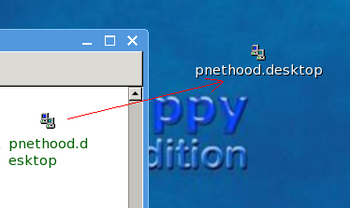
デスクトップアイコンができました。
2020-06-13 11:57
ブラウザとしても [ ― puppy linux 431 & 571]
chromiumが使えることになりましたが、よくよくメニューみると、なんかchromiumだけ仲間外れのように絵が出ていません。
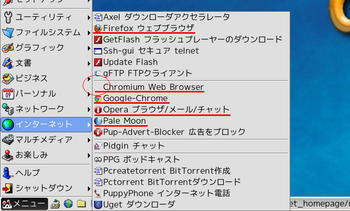
さらによくわからないのは、メニューにあるFirefoxだけが仲間外れの位置にいて、ほかは一緒にグループ化されています。きっと、Firefoxを置いたところが、みんなと違うんじゃあないかと推察しています。
ただ実際として、壊れつつあるmy PCでは、どうにも力不足でchromiumがうまく動きません(chromeも同様でして動きが遅くて遅くて。)。実は、operaとpalemoonは日本語化していなくて使えていないので、使っているブラウザは限られています。
欲張らないことが大事ということでしょう。
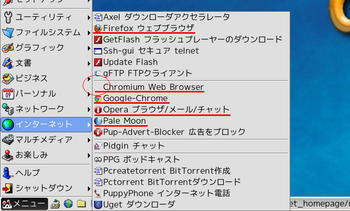
さらによくわからないのは、メニューにあるFirefoxだけが仲間外れの位置にいて、ほかは一緒にグループ化されています。きっと、Firefoxを置いたところが、みんなと違うんじゃあないかと推察しています。
ただ実際として、壊れつつあるmy PCでは、どうにも力不足でchromiumがうまく動きません(chromeも同様でして動きが遅くて遅くて。)。実は、operaとpalemoonは日本語化していなくて使えていないので、使っているブラウザは限られています。
欲張らないことが大事ということでしょう。
2020-05-10 16:00
SFS-Load オン・ザ・フライ [ ― puppy linux 431 & 571]
インターネットに配布して頂いている「sfsファイル」というものを、SFS-Load オンザフライなるもので活用できるようになるはずです。
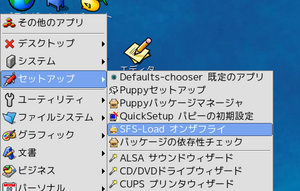
SFS-Load オン・ザ・フライが立上がります。
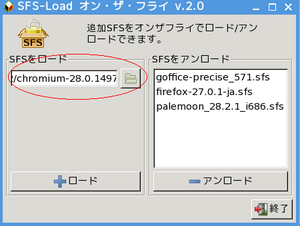
探してきた(拾ってきた? 見付けてきた?)sfsファイルをグググッと窓のところに持ってくるなり、エクスプローラーみたいにして当てはめるなりして、「+ロード」ボタンを押します。
すると、

とメッセージが出てしまったのは、探してきた(拾ってきた? 見付けてきた?)sfsファイルは、pupsveがあるところに保存しておかなければならないようです。逆説的には、pupsveも、sfsファイルも「mnt/home」に保存しておくと、後々不便なことにならないと推察します。(時々あっちこっちで見付けてきたものを、バラバラにあちこちに保存していまして。このchromiumも、いつここにダウンロードしたのかも忘れていました。)
最近のPCやスマートフォンは、システムの管理や保全や機能向上のためのファイルなんかと、自分で好きなものをダウンロードするところを、自動的に振り分けてくれているような感じもしますが、そういうことは置いておいて、続けます。
移動を選びました。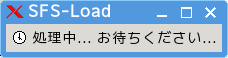
待ちます。

起動します。
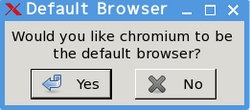
Firefoxをいつも使っているで、NOとしました。
これで終了のようでしたので、メニュー/インターネットのところを見たら、Chromium Web Browser が出来上がっていました。
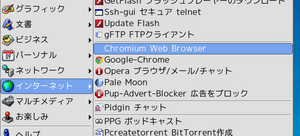
立上げてみます。
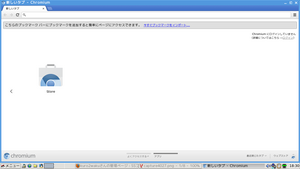
インターネットが出来るようです。しかし、一つのPC内でブラウザを複数使えるようにするということは負担になるます、間違いなく。
puppyの基本的考えとしてはそれはよくないことです。どこかで、puppyは太らせないこと、と読みましたから。
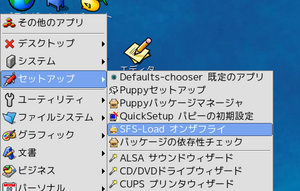
SFS-Load オン・ザ・フライが立上がります。
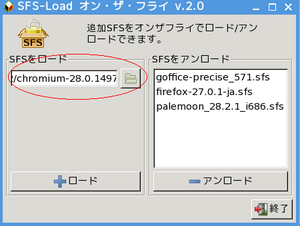
探してきた(拾ってきた? 見付けてきた?)sfsファイルをグググッと窓のところに持ってくるなり、エクスプローラーみたいにして当てはめるなりして、「+ロード」ボタンを押します。
すると、

とメッセージが出てしまったのは、探してきた(拾ってきた? 見付けてきた?)sfsファイルは、pupsveがあるところに保存しておかなければならないようです。逆説的には、pupsveも、sfsファイルも「mnt/home」に保存しておくと、後々不便なことにならないと推察します。(時々あっちこっちで見付けてきたものを、バラバラにあちこちに保存していまして。このchromiumも、いつここにダウンロードしたのかも忘れていました。)
最近のPCやスマートフォンは、システムの管理や保全や機能向上のためのファイルなんかと、自分で好きなものをダウンロードするところを、自動的に振り分けてくれているような感じもしますが、そういうことは置いておいて、続けます。
移動を選びました。
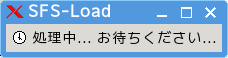
待ちます。

起動します。
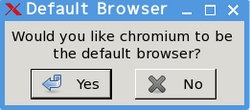
Firefoxをいつも使っているで、NOとしました。
これで終了のようでしたので、メニュー/インターネットのところを見たら、Chromium Web Browser が出来上がっていました。
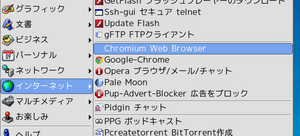
立上げてみます。
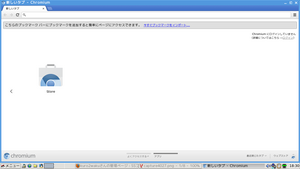
インターネットが出来るようです。しかし、一つのPC内でブラウザを複数使えるようにするということは負担になるます、間違いなく。
puppyの基本的考えとしてはそれはよくないことです。どこかで、puppyは太らせないこと、と読みましたから。
2020-05-04 18:27
Pnethood Samba共有 していいものか? [ ― puppy linux 431 & 571]
メニュー〉ネットワーク〉Pnethood Samba共有があります。
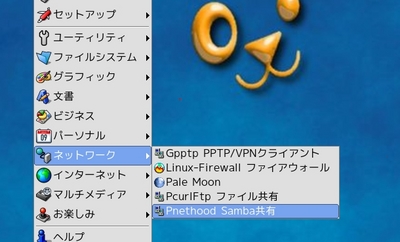
wifiに繋いだ状態でこれを起動すると、家の中のをファイルのやりとりをできる機器を探してくれます。我が家のnasaneは24時間onにしてフル回転で働いていますので、これが見つかってしまいました。「接続」を選ぶと、文字通り接続してくれます。
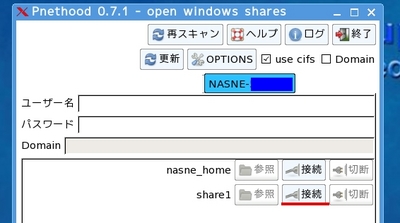
share1の「参照」を選ぶと、nasneの中にあるハードディスクにアクセスできるようになります。(share1という名前は、リネームされている方も多いかもしれません。)
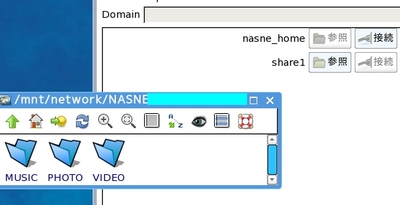
これで、一時的にファイルを退避させたり、ps3とかps4とかで音楽、写真、動画を共有できるものと推察します。
できるという喜びもあるのですが、こちらのpuppyはウィルスとかに対して無防備でもありまして、そのpuppyからnasneに繋がってしまうと、なにかに感染するんじゃないかと心配だったりします。ここのところの世界の状況が状況なものでして。
でも、録画した番組がnasneにいっぱいですから、たぶんハードディスクの空きがないので使うこともできないです。しからば切断しておかねば。
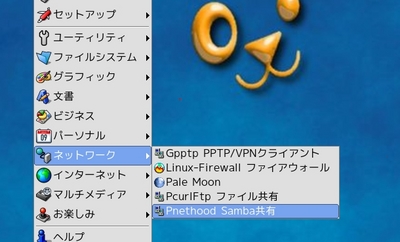
wifiに繋いだ状態でこれを起動すると、家の中のをファイルのやりとりをできる機器を探してくれます。我が家のnasaneは24時間onにしてフル回転で働いていますので、これが見つかってしまいました。「接続」を選ぶと、文字通り接続してくれます。
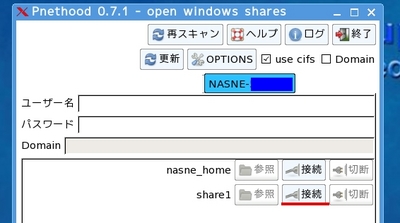
share1の「参照」を選ぶと、nasneの中にあるハードディスクにアクセスできるようになります。(share1という名前は、リネームされている方も多いかもしれません。)
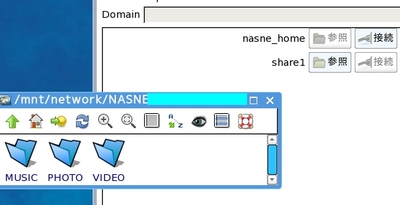
これで、一時的にファイルを退避させたり、ps3とかps4とかで音楽、写真、動画を共有できるものと推察します。
できるという喜びもあるのですが、こちらのpuppyはウィルスとかに対して無防備でもありまして、そのpuppyからnasneに繋がってしまうと、なにかに感染するんじゃないかと心配だったりします。ここのところの世界の状況が状況なものでして。
でも、録画した番組がnasneにいっぱいですから、たぶんハードディスクの空きがないので使うこともできないです。しからば切断しておかねば。
2020-03-21 18:16
Winfontsを使ってみたものの [ ― puppy linux 431 & 571]
メニュー/デスクトップに「Windowsフォントと仮想メモリを使う」なるものがあります。どうやら貧相なPCのパワーアップツールがwindowsにあるのでpuppyでそれを使えるようにするツールの様子。参考にさせて頂いたのは、やはり、ある方のブログです。
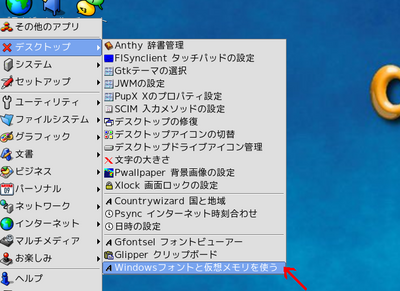
使って見たところ、
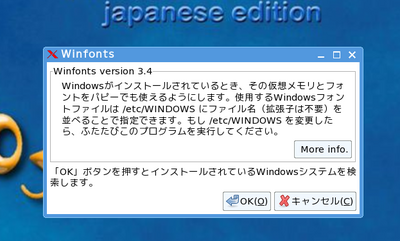
期待してOKしましたが、検出されないとのこと。
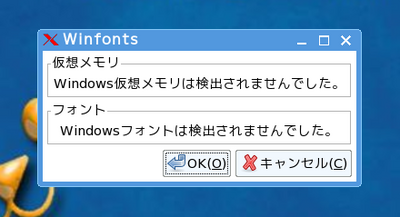
まだまだ勉強不足のようです。もしかしたら我が愛機ではダメなのかもしれないので、愛機の仕様をFAQに追加しておきました(忘れないためにです。)。
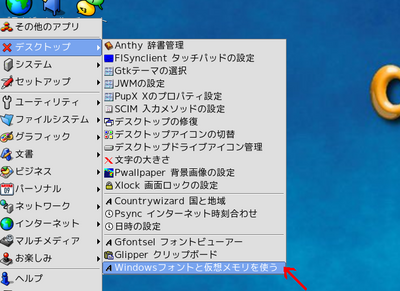
使って見たところ、
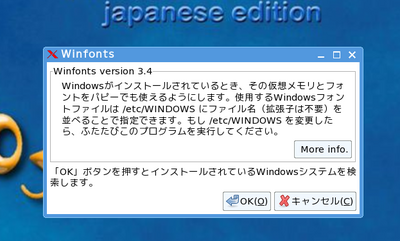
期待してOKしましたが、検出されないとのこと。
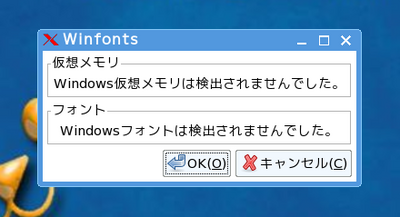
まだまだ勉強不足のようです。もしかしたら我が愛機ではダメなのかもしれないので、愛機の仕様をFAQに追加しておきました(忘れないためにです。)。
2020-01-18 11:40
ブラウザオールスター [ ― puppy linux 431 & 571]
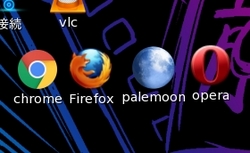
palemoonが使えるようになりました。参考になったのはこの方のブログサイトの真ん中から下の方です。
それぞれのブラウザは使いやすかったり、難しくてわからなかったり、バージョンが古くてうまく働いてくれなかったりでいろいろですけれど、一番の問題はブラウザ過多に対してや、そのブラウザを使いこなすのに対してパソコンのポテンシャルがついていけないことになります。
2019-12-29 18:41
お化け退治 [ ― puppy linux 431 & 571]
見よう見まねの創作ホームページの「なぜに文字化け?」を解消すべく、いろいろトライ&エラーしました。
普段使いのテキストエディタはLeafpad 0.8.18.1ですが、これで保存するときの文字コードを「CP932」にしてみました。
それまでは「UTF-8」なるもので保存していたのです。何も考えず一番上にあるのがよいだろうと思って。
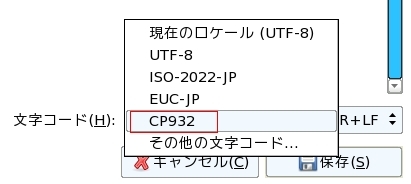
「CP932」で保存したら、理由はともあれ、お化け退治はできた様子です。
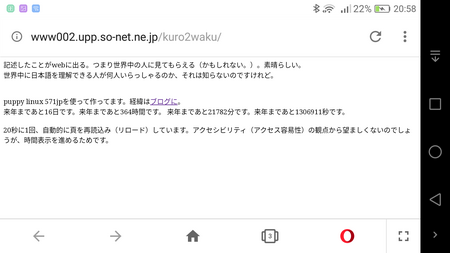
普段使いのテキストエディタはLeafpad 0.8.18.1ですが、これで保存するときの文字コードを「CP932」にしてみました。
それまでは「UTF-8」なるもので保存していたのです。何も考えず一番上にあるのがよいだろうと思って。
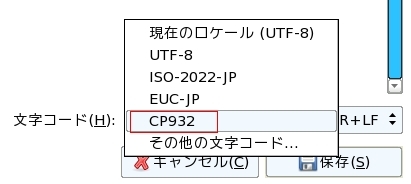
「CP932」で保存したら、理由はともあれ、お化け退治はできた様子です。
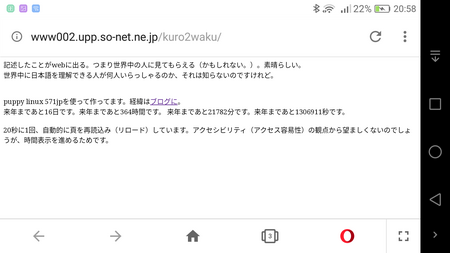
2019-12-16 21:24
なぜに文字化け? [ ― puppy linux 431 & 571]
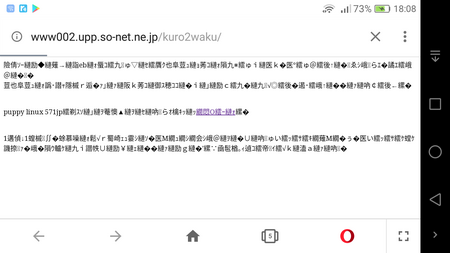
その原因が何に由来するのか、知ることもできないのですが、ホームページが文字化けします。暇つぶしのホームページ作成ではあるのですが、無知、かつ、無恥をさらすのも辛いものです。
これをなんとかしたいと、あちこち弄っていたらブログのレイアウトを一部消失してしまいました。
2019-12-14 18:27
qFTP使ってみました [ ― puppy linux 431 & 571]
571jpの「メニュー」ー「インターネット」にqFTP FTPクライアントというソフトがあります。
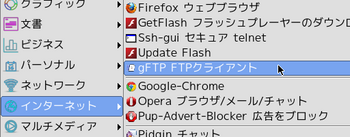
so-netさんのホームページ作成はU-Page+と称するようです。ここに申し込みますと「お申し込み情報」が届きますので、その情報から
「ご利用FTPサーバ名」を、qFTPの「ホスト(H):」に、
「FTPログイン名」を、qFTPの「ユーザ(U):」に、
「FTPパスワード」(自分で設定したもの)を、qFTPの「パスワード:」に入力します。
入力したら、左側にあるパソコン二つが書いてあるボタンを押下します。
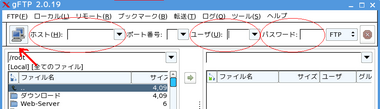
なんとなく、なんかインターネットに参加した、というか、参加に成功した感じになりまして、画面の右側の枠に「public_html」なるフォルダが出ます。
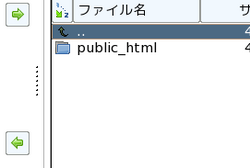
どこかに自分のホームページのhtmlファイルのトップページを「index.html」として作成し、このhtmlファイルを右側の「public_html」フォルダの中に収めます。黄緑色の矢印が、左の自分のものをwebの右側に送ったり、右側のwebに送り済みのものを左の自分側に戻す矢印です、きっと。
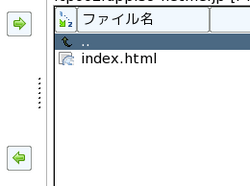
自分で作ったファイルを、世界中の人と連なることができるwebという糸?網?に繋げるよう投稿するという感覚を感じることができ、これこそインターネットかと改めて感じることができます。
拙者のパソコンでは、数ある華麗な無料のホームページ作成サイトで創作しようにも、ポテンシャルが追いつかなくてフリーズばかりで製作不可能なのですが、これでより自由に製作可能ということになります。
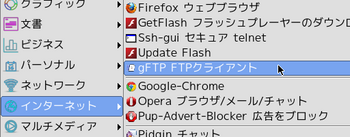
so-netさんのホームページ作成はU-Page+と称するようです。ここに申し込みますと「お申し込み情報」が届きますので、その情報から
「ご利用FTPサーバ名」を、qFTPの「ホスト(H):」に、
「FTPログイン名」を、qFTPの「ユーザ(U):」に、
「FTPパスワード」(自分で設定したもの)を、qFTPの「パスワード:」に入力します。
入力したら、左側にあるパソコン二つが書いてあるボタンを押下します。
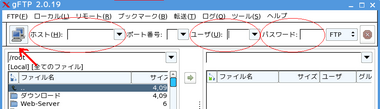
なんとなく、なんかインターネットに参加した、というか、参加に成功した感じになりまして、画面の右側の枠に「public_html」なるフォルダが出ます。
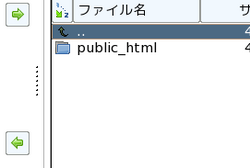
どこかに自分のホームページのhtmlファイルのトップページを「index.html」として作成し、このhtmlファイルを右側の「public_html」フォルダの中に収めます。黄緑色の矢印が、左の自分のものをwebの右側に送ったり、右側のwebに送り済みのものを左の自分側に戻す矢印です、きっと。
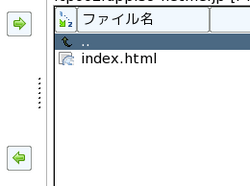
自分で作ったファイルを、世界中の人と連なることができるwebという糸?網?に繋げるよう投稿するという感覚を感じることができ、これこそインターネットかと改めて感じることができます。
拙者のパソコンでは、数ある華麗な無料のホームページ作成サイトで創作しようにも、ポテンシャルが追いつかなくてフリーズばかりで製作不可能なのですが、これでより自由に製作可能ということになります。
2019-11-03 22:01
nice!(0)
これこそwebサービス [ ― puppy linux 431 & 571]
右クリックで開くメニューにある新規作成の中にはWebPageなるチョイスがあります。これを選ぶとwebにとぶとか思っていましたが違いました。「新規作成のWebPage」を選ぶということは、つまり、webpageのためのファイルを新規作成するのはこちら、ということのようです。
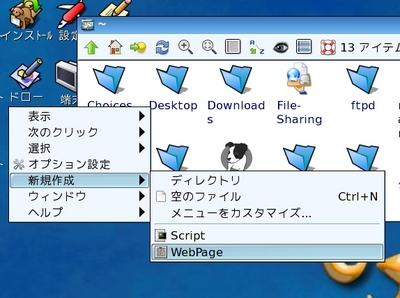
右クリックで新規作成となると「フォルダ」作ることしか思いつかない自分は、とあるos哲学に洗脳されてしまっているような、硬直化した偏見しかないということです。
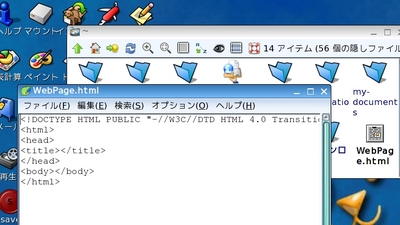
これで作られるファイルはhtmlファイルの基礎的なタグを埋め込んでいるものであり、テキストファイルで最初から作り始めることをせずようサービスしてくれていることになります。
いくつかの無料ホームページ作成サイトを試してみたのですが、人気のところは最新すぎて手強く、puppy 431や571のブラウザ(及び貧弱なpc能力)では作ることができませんでしたので、これで次に進めるような気分になっています。
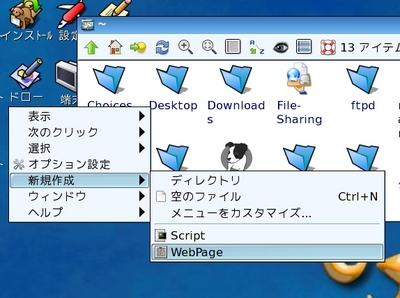
右クリックで新規作成となると「フォルダ」作ることしか思いつかない自分は、とあるos哲学に洗脳されてしまっているような、硬直化した偏見しかないということです。
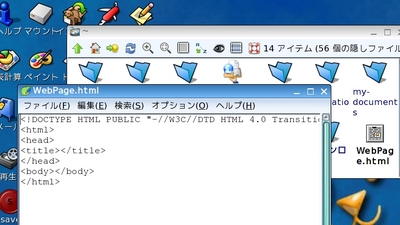
これで作られるファイルはhtmlファイルの基礎的なタグを埋め込んでいるものであり、テキストファイルで最初から作り始めることをせずようサービスしてくれていることになります。
いくつかの無料ホームページ作成サイトを試してみたのですが、人気のところは最新すぎて手強く、puppy 431や571のブラウザ(及び貧弱なpc能力)では作ることができませんでしたので、これで次に進めるような気分になっています。
2019-10-20 23:19
nice!(0)